Slette mørke kanter ved kopiering (slette ramme)
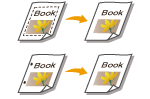 | Når du kopierer originaler som er mindre enn det utskrevne papirformatet, kan det hende at rammelinjer vises på det kopierte bildet. Når du kopierer tykke bøker, kan det vises noen mørke rammer. Med <Kantsletting> kan du fjerne disse rammelinjene og mørke kantlinjene. Du kan også stille inn maskinen til å ikke kopiere hullene i originalene. |
 |
Plasser originaler med hull, på glassplaten. Hvis du plasserer dem i materen, kan det føre til skade. |
1
Legg inn dokumentet. Legge i originaler
2
Trykk på <Kopi>. <Hjem>-skjermbilde
3
Trykk på <Valg> på Grunnleggende funksjoner for kopiering-skjermen. Skjermbildet Grunnleggende funksjoner for kopiering
4
Trykk på <Kantsletting>.
5
Spesifiser slettingstype og bredde.
 Slette rammene i kopier av dokumenter
Slette rammene i kopier av dokumenter
1 | Trykk på <Kantsletting original> og angi <Originalformat>.  Hvis størrelsen vises i <Originalformat> er forskjellig fra størrelsen på originalen du angir, trykker du på <Endre> for å velge størrelse. |
2 | Trykk på <Neste>. |
3 | Angi bredden på rammen for å slette. |
 Slette de mørke kantene på kopier av bøker
Slette de mørke kantene på kopier av bøker
Du kan slette de mørke kantene både i midten og konturlinjene som vises når du kopierer motstående sider i en bok.
1 | Trykk på <Kantsletting bok> og bekreft <Originalformat>. 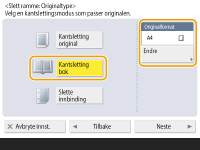 Hvis størrelsen vises i <Originalformat> er forskjellig fra størrelsen på boken du angir, trykker du på <Endre> for å velge størrelse. |
2 | Trykk på <Neste>. |
3 | Trykk på <Senter> eller <Sider>, og angi slettebredde. |
 Slette hullene i kopier av dokumenter
Slette hullene i kopier av dokumenter
1 | Trykk på <Slette innbinding>. 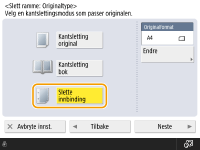 |
2 | Trykk på <Neste>. |
3 | Spesifiser plasseringen av hullene, og skriv inn slettebredden. |

Hvis du vil justere bredden på hver kant for seg, trykker du på <Kantsletting original> eller <Kantsletting bok>, og trykker deretter på <Justere uavhengig> for å angi slettebreddene.
6
Trykk på <OK>  <Lukk>.
<Lukk>.
 <Lukk>.
<Lukk>.7
Trykk på  (Start).
(Start).
 (Start).
(Start).Kopieringen starter.